win10默认桌面壁纸在哪个文件夹 win10系统默认壁纸文件夹
win10默认桌面壁纸在哪个文件夹,在使用Windows 10操作系统的过程中,我们经常会被系统默认的桌面壁纸所吸引,有时候我们想要将这些壁纸保存或者自定义自己的壁纸,却不知道它们存放在何处。事实上Windows 10的默认壁纸文件夹并不是一个易于找到的地方。它位于系统文件夹中的一个隐藏目录下,需要通过一些步骤才能找到并进行操作。本文将为您详细介绍win10默认桌面壁纸所在的文件夹位置,让您轻松地管理和使用这些优美的壁纸。
具体步骤:
1.第一步我们首先需要知道win10系统壁纸默认保存在“C:\Windows\Web\Wallpaper”路径下,主要放在Windows,Windows 10,鲜花三个文件夹,如下图所示:
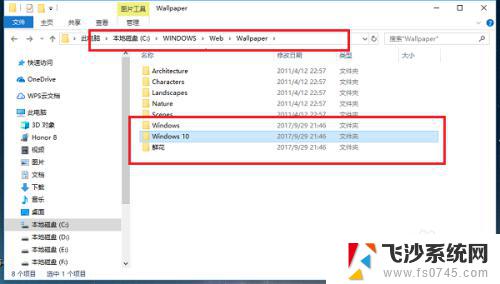
2.第二步我们打开Windows 10文件夹,可以看到桌面壁纸图片。如下图所示:
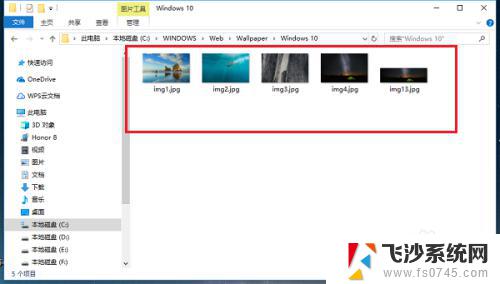
3.第三步打开Windows文件夹,可以看到一张默认壁纸图片,如下图所示:
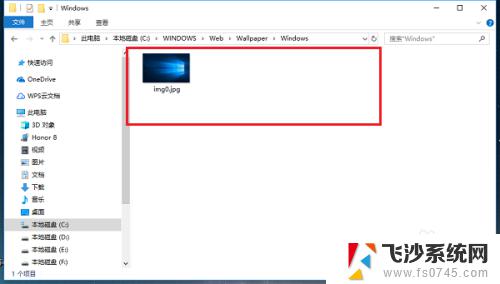
4.第四步打开鲜花文件夹,可以看到另外一部分壁纸,如下图所示:
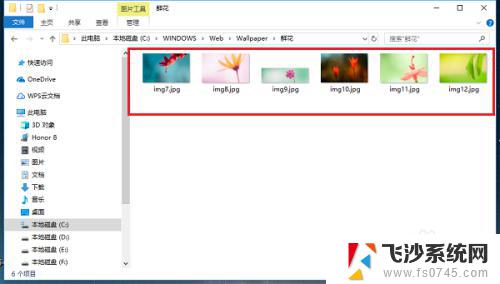
5.第五步如果我们想查看个人安装的壁纸,在“C:\Users(用户)\xx(当前用户名)\AppData\Local\Microsoft\Windows\Themes”路径下。如下图所示:
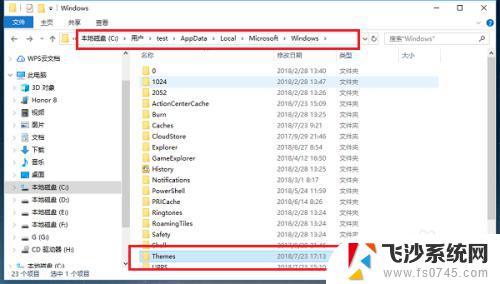
6.第六步打开Themes文件夹,可以看到主题壁纸,如下图所示:
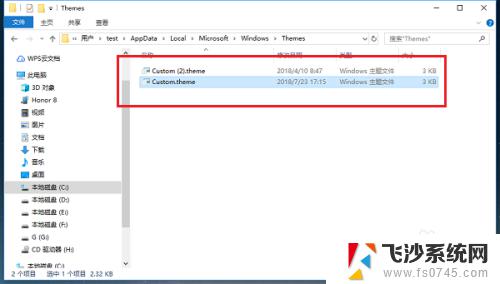
以上是Win10默认桌面壁纸文件夹的全部内容,如果您遇到类似的问题,请按照本文中介绍的步骤进行修复,我们希望这篇文章能对您有所帮助。
win10默认桌面壁纸在哪个文件夹 win10系统默认壁纸文件夹相关教程
-
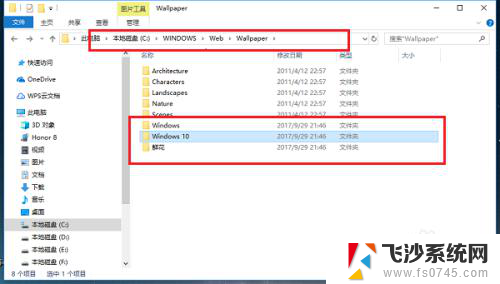 系统自带壁纸在哪个文件夹 win10系统默认壁纸存放在哪个文件夹
系统自带壁纸在哪个文件夹 win10系统默认壁纸存放在哪个文件夹2023-12-31
-
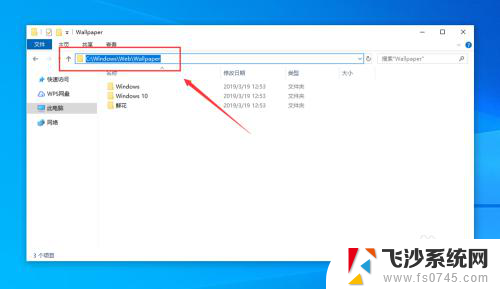 电脑默认桌面壁纸在哪 Windows10电脑默认壁纸在哪个目录
电脑默认桌面壁纸在哪 Windows10电脑默认壁纸在哪个目录2024-02-28
-
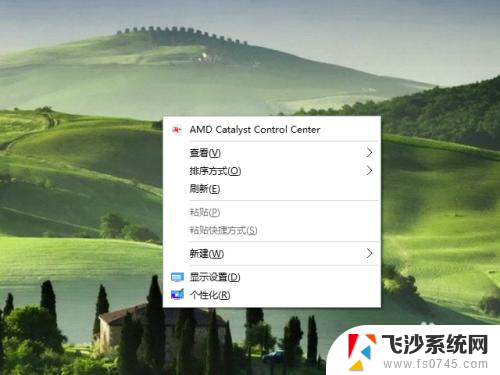 win10在哪里换壁纸 win10自带壁纸在哪个文件夹
win10在哪里换壁纸 win10自带壁纸在哪个文件夹2023-12-01
-
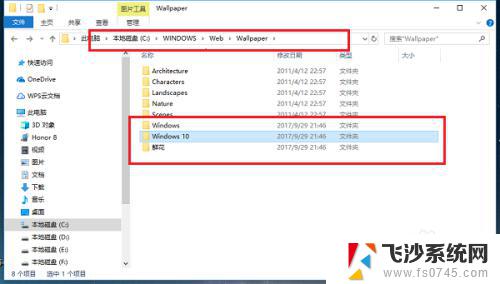 电脑桌面壁纸保存在哪里 win10系统壁纸在哪个文件夹中保存
电脑桌面壁纸保存在哪里 win10系统壁纸在哪个文件夹中保存2023-11-07
- win10默认文件夹查看方式 Win10 文件夹默认查看方式设置方法
- win10桌面我的电脑文件夹 Win10桌面文件默认保存位置
- win10桌面壁纸图片在哪里 Win10桌面背景图片保存在哪个文件夹
- win10桌面文件夹在哪个位置 如何找到Win10系统桌面文件
- win10内置壁纸 Windows10电脑默认壁纸位置
- windows10桌面文件默认路径 Win10系统如何查找桌面文件位置
- 苹果手机可以连接联想蓝牙吗 苹果手机WIN10联想笔记本蓝牙配对教程
- 怎样从win8升级到win10系统 Win8升级至Win10详细教程
- win10手机连接可以卸载吗 Win10手机助手怎么卸载
- win10系统启动文件夹在哪里 如何在Win10中快速打开启动文件夹
- windows10系统字体大小 win10电脑字体大小设置方法
- 罗技接收器无法识别usb 如何解决Win10系统无法识别Logitech Unifying Receiver问题
win10系统教程推荐
- 1 苹果手机可以连接联想蓝牙吗 苹果手机WIN10联想笔记本蓝牙配对教程
- 2 win10手机连接可以卸载吗 Win10手机助手怎么卸载
- 3 win10里此电脑的文档文件夹怎么删掉 笔记本文件删除方法
- 4 win10怎么看windows激活码 Win10系统激活密钥如何查看
- 5 电脑键盘如何选择输入法 Win10输入法切换
- 6 电脑调节亮度没有反应什么原因 Win10屏幕亮度调节无效
- 7 电脑锁屏解锁后要按窗口件才能正常运行 Win10锁屏后程序继续运行设置方法
- 8 win10家庭版密钥可以用几次 正版Windows10激活码多少次可以使用
- 9 win10系统永久激活查询 如何查看Windows10是否已经永久激活
- 10 win10家庭中文版打不开组策略 Win10家庭版组策略无法启用怎么办